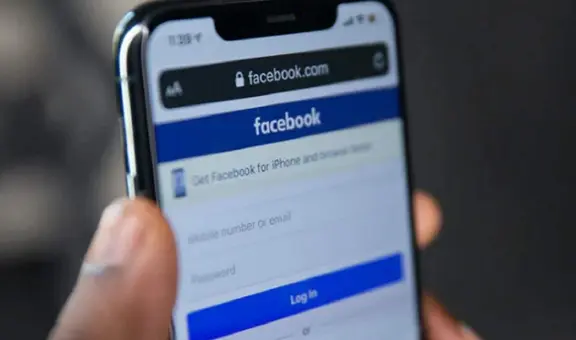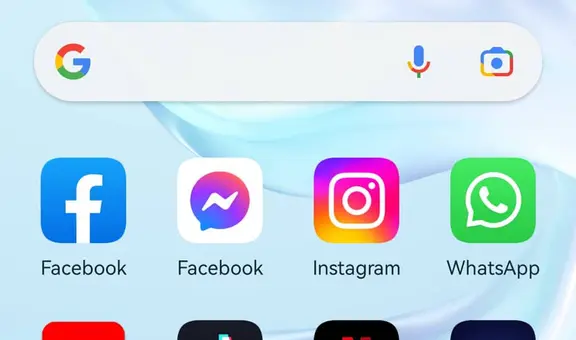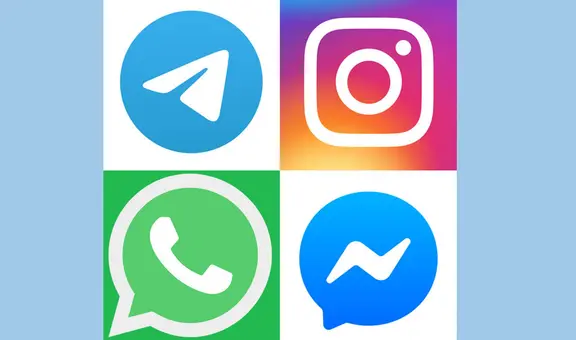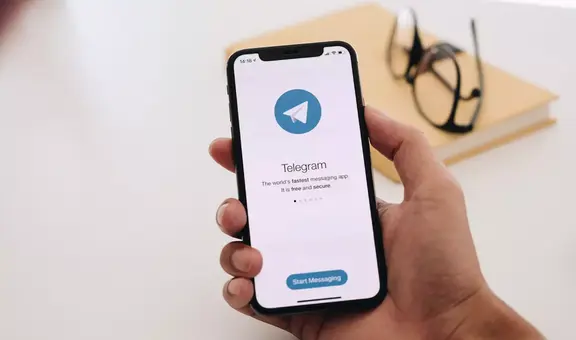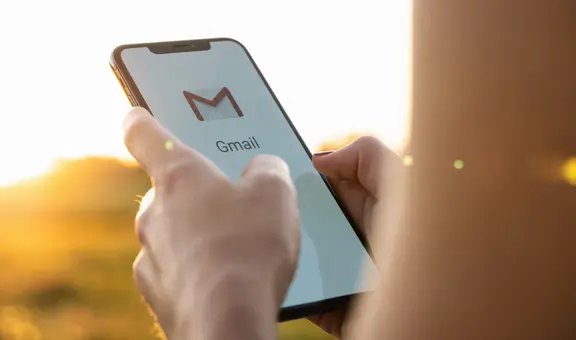Facebook: ¿Cómo recuperar conversaciones eliminadas en Messenger?
Si sueles utilizar Messenger y quisieras recuperar tus mensajes borrados en la app de mensajería de Facebook, aquí te mostramos cómo hacerlo.
- ¿Qué fue lo más buscado en Google Perú en el 2025? Los temas de mayor interés entre los peruanos
- ¿Qué es WhatsApp Plus y por qué debes evitar instalarlo en tu smartphone?
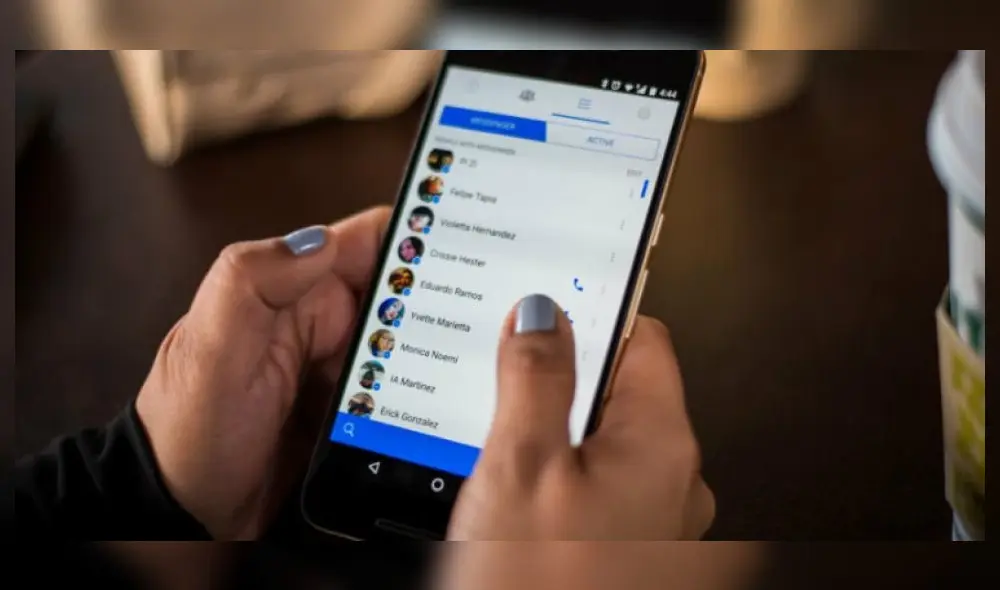
Meta, la empresa propiedad de Mark Zuckerberg, tiene algunas de las apps más populares del mundo y una es Facebook Messenger, la cual incorpora funciones muy útiles para intercambiar mensajes y contenido entre usuarios de smartphones. Una de las opciones más usadas es eliminar mensajes, algo que te ayuda a liberar espacio y borrar material indeseado. Sin embargo, muchos internautas tienen problemas porque en ocasiones borraron algo que necesitarían ahora, por lo que hoy te enseñaremos a cómo recuperar conversaciones eliminadas en la plataforma.
Normalmente, los usuarios de Messenger tienden a eliminar mensajes de su bandeja de entrada , por diversos motivos, pero más adelante se arrepienten y hoy te mostraremos cómo recuperar las conversaciones eliminadas.
TE RECOMENDAMOS
TEMU VS. ALIEXPRESS: ¡AQUÍ ESTÁN LOS MEJORES PRECIOS! | TECHMOOD
PUEDES VER: ¿Qué es “X”, la súper app en la que trabaja Elon Musk y por la que quiere comprar Twitter?
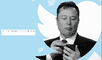
A esa duda le sigue otra más difícil cuando se ha decidido borrar mensajes y se busca la forma para encontrarlos: ¿hay alguna forma de recuperar las conversaciones eliminadas de Facebook Messenger?
¿Es posible recuperar mensajes eliminados de Facebook Messenger?
La recuperación de mensajes en Facebook Messenger suele ser, en ciertos casos, prácticamente imposible, ya que son borrados definitivamente de la plataforma luego de que se le haya indicado que realice esa operación. No obstante, existen procedimientos para intentar volver a tener a tu disposición dichas conversaciones.
Habitualmente se recomienda que no se elimine de la bandeja de mensajería aquel contenido sobre el cual no se tenga la seguridad de que vaya a ser necesitado o no en el futuro. En esas situaciones, lo mejor es archivarlo para que solo desaparezca de la pantalla principal.
Luego de que se lleva a cabo esta acción, no es tan complejo el proceso para recuperar los mensajes, solo hace falta seguir uno a uno los pasos que te detallamos más adelante y podrás acceder a tu información.
¿Cómo recuperar mensajes eliminados de Facebook Messenger?
A continuación te explicamos algunos de los mecanismos que te pueden ayudar a encontrar esas conversaciones que habías archivado o eliminado. Sigue todos los procedimientos señalados y no tendrás inconvenientes para encontrar el contenido que buscas.
Recuperar mensajes a través de Facebook Messenger en PC
Sigue los siguientes pasos para recuperar mensajes archivados de Facebook Messenger a través de tu navegador de internet habitual de PC:
- Accede a Facebook desde tu navegador habitual de internet
- Accede a Messenger a través de su ícono situado en la esquina superior derecha de la pantalla
- Pulsa sobre la opción ver todos los mensajes en Messenger
- Dirígete al ícono de ajustes situado en la esquina superior izquierda de la pantalla
- Selecciona la opción conversaciones archivadas
- Todas las conversaciones que aparecerán son aquellas que no se visualizaban en el listado principal de chats
- Accede a la conversación archivada que quieres recuperar
- Envía un mensaje y dicha conversación regresará de forma automática al listado de conversaciones habituales de tu Facebook Messenger.
PUEDES VER: ¿Qué son los apodos de Facebook, cómo ponerle uno a tus amigos y cuándo no debes hacerlo?

Recuperar mensajes borrados desde Facebook Messenger en la app de Android
Sigue los siguientes pasos para recuperar mensajes archivados de Facebook Messenger a través de la app oficial para móviles:
- Abre la aplicación Messenger o Messenger Lite en tu móvil (app separada de Facebook)
- Escribe en el buscador el nombre del usuario del que quieres recuperar la conversación
- Accede a la conversación archivada
- Envía un nuevo mensaje y el chat pasará a formar parte de los chats habituales de Messenger.
A través de un explorador de archivos Android
Una alternativa para recuperar mensajes de Facebook Messenger es a través del explorador de archivos Android llamado File Explorer EX - File Manager 2020. Esta app gratuita, que se encuentra disponible en Google Play, también funciona con WhatsApp y Telegram. Sigue los siguientes pasos para utilizarlo en tu dispositivo:
- Accede a Google Play y descarga la app File Explorer EX - File Manager 2020
- Una vez descargada e instalada, pulsa sobre Almacenamiento o Tarjeta Micro SD
- Elige la opción Android
- Pulsa ahora sobre Data
- Accederás a una carpeta con todos los archivos almacenados. Selecciona com.facebook.orca
- Ahora accede a la carpeta Caché y luego en fb_temp
- De forma automática, se recuperarán las conversaciones.
A través de la copia de seguridad
Otro método que podemos usar para intentar recuperar mensajes de Facebook Messenger eliminados es a través de las copias de seguridad de la aplicación, tanto en PC como en móvil. Para ello, primero debes habilitar las copias de seguridad para generar archivos de sistema. Sigue los siguientes pasos para hacerlo:
- Accede a la página web oficial de Facebook desde tu navegador de internet en la PC
- Accede a la configuración de Facebook a través del ícono situado en la esquina superior derecha de la pantalla
- Pulsa sobre descarga una copia de tu información
- Pulsa sobre crear mi archivo.
Una vez tengas lista las copias de seguridad, puedes acceder a las ellas ya sea mediante aplicaciones de terceros o a través de un PC. Para hacerlo por medio de una app de gestión de archivos, sigue los siguientes pasos:
- Accede a Google Play y descarga la app gratuita Gestor de Archivos – Explorador de Archivos de ES Applications.
- Una vez instalada, abre la app y accede a Almacenamiento o Tarjeta MicroSD – Android – Data.
- Busca la carpeta com.facebook.orca y accede a ella.
- Ahora selecciona la carpeta caché y luego fb_temp, donde se encuentran las copias de seguridad de Facebook Messenger.
También es posible acceder a las copias de seguridad de Facebook Messenger a través de un PC. En este caso, necesitas primero conectar el móvil Android a un ordenador a través del cable USB. Cuando el PC haya reconocido el dispositivo, debes seguir la ruta Tarjeta MicroSD o Almacenamiento interno /Android /Data /com.facebook.orca/ Caché/ fb_temp y ya tendrás las copias de seguridad que se llevaron a cabo hasta ese momento.
¿Cómo evitar que la información de mi perfil de Facebook sea visible para extraños?
Por motivos de seguridad, muchos usuarios de Facebook buscan soluciones para evitar que desconocidos puedan ver su perfil de Facebook, ya que podría estar espiando información valiosa y de caracter privado. En ese sentido, hoy te mostramos cómo puedes configurar la seguridad de tu cuenta en la plataforma de Meta.
- Ingresa a tu perfil de Facebook desde tu teléfono o PC.
- Da clic en Ver información.
- Dirígete hasta el dato que quieres ocultar.
- Presiona el icono del lápiz que está a lado derecho.
- Da clic en Compartir con y puedes elegir entre las opciones: público, amigos, amigos excepto, solo yo, conocidos o mejores amigos.
- Para evitar que extraños que no tienes agregados en tu cuenta de Facebook vean tu información, puedes elegir cualquier opción, menos Público.
Todo este proceso lo puedes realizar con cualquier otro dato que quieres ocultar en Facebook, como tu centro de estudios o de labores, situación sentimental, lugar de residencia o experiencia laboral.
PUEDES VER: WhatsApp: ¿cómo enviar audios con la voz de Sonic, el erizo y sin instalar apps extrañas?
Facebook explica por qué su algoritmo se volvió loco y mostró spam, memes y otros mensajes raros
Facebook, la red social creada por Mark Zuckerberg, estuvo en el ‘ojo de la tormenta’, luego de que miles de usuarios comenzaran a reportar que el algoritmo de la plataforma estaba fallando. Esto debido a que su timeline comenzó a llenarse de memes, publicaciones SPAM, entre otros mensajes que fueron escritos por gente que ni siquiera conocen o siguen. ¿A qué se debió esto? Aquí la respuesta oficial.
Según detalla Unilad, este problema comenzó la madrugada del 24 de agosto de 2022, cuando miles de cibernautas empezaron a usar Twitter para compartir los raros mensajes y publicaciones que la red social les estaba mostrando. Aunque esta falla ya fue solucionada, muchos se quedaron con la duda sobre qué pasó.
PUEDES VER: ¿Cómo simular llamadas falsas en tu teléfono para salir de situaciones molestas o riesgosas?

¿Qué es “X”, la súper app en la que trabaja Elon Musk y por la que quiere comprar Twitter?
Tras meses de discusiones por la adquisición de Twitter por 44.000 millones de dólares, en cuyo caso Elon Musk se estaba retractando de su intención de compra, finalmente se habría convencido de seguir con la operación, según indican reportes de Bloomberg. La controversia en torno a la venta de la red social utilizada por millones ha remecido a la opinión pública y muchos se preguntan por qué el magnate ha hecho tantos esfuerzos para apropiarse de la plataforma. En esta nota te contamos en qué consiste “X”, el megaproyecto del multimillonario en el cual integraría a la app del pájaro azul.
Elon Musk, como futuro dueño de Twitter, aseguró que sería capaz de “desbloquear el tremendo potencial” de la red social. En esa línea, afirmó tajantemente que de concretarse la operación “acelerará la creación de X, la aplicación todo en uno”.
Para entender a qué se refiere el controversial empresario, se sabe que “X” es una de sus letras preferidas. Por ejemplo, la empleó como nombre de un banco en línea del que fue cofundador, la incluyó en SpaceX y compró el dominio “X.com”, en el año 2007. En ese sentido, no era de extrañar que haya ideado el desarrollo de una aplicación así tras la adquisición de Twitter.